Meta Business Suiten käyttäminen: Social Media Examiner
Facebook Työkalut Facebook Liiketoiminnan Johtaja Facebook Yrityspaketti Facebook / / June 29, 2022
Etsitkö all-in-one-työkalua parantaaksesi Facebook-yrityssivujen hallintaa? Mietitkö, kuinka voit määrittää Meta Business Suiten tiimillesi?
Tässä artikkelissa opit käyttämään Meta Business Suitea, jotta voit hallita organisaatiosi Facebook-yrityssivua ja Instagram-tiliä tehokkaammin.

Mitä Meta Business Suite ja Meta Business Manager ovat?
Aiemmin Facebook Business Suite ja Facebook Business Manager tunnetut Meta Business Suite ja Meta Business Manager ovat Metan sisäänrakennettuja sosiaalisen median hallintatyökaluja. Jokainen toimii keskitettynä paikkana hallita Facebook-yrityssivuja ja Instagram-tilejä, ja molemmat ovat ilmaisia.
Vaikka nämä kaksi työkalua ovat samanlaisia, niillä on joitakin keskeisiä eroja. Katsotaanpa, mikä erottaa nämä kaksi työkalua toisistaan ja miten ne voivat parantaa tapaa, jolla tiimisi hallitsee sosiaalista mediaa.
Mikä on Meta Business Manager?
Vuonna 2014 lanseerattu Meta Business Manager on alusta, jonka avulla voit hallita omaisuutta, kuten Facebook-yrityssivuja, Instagram-tilejä ja mainostilejä erikseen henkilökohtaisesta profiilistasi. Business Managerista pääset Meta Business -asetuksiin, joiden avulla voit määrittää rooleja, pyytää käyttöoikeuksia tileille ja tehdä yhteistyötä tiimin jäsenten kanssa.
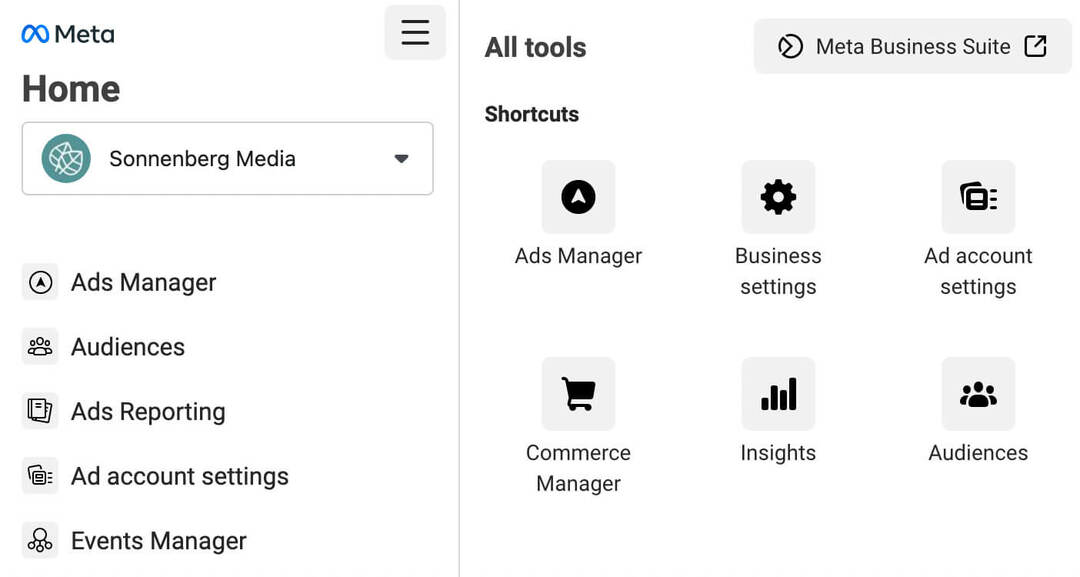
Business Manager tarjoaa nopean pääsyn työkaluihin sosiaalisen median hallintatehtäviin, kuten sisällön julkaisemiseen ja analytiikan tarkistamiseen. Voit myös käyttää Meta Events Manager-, Brand Collabs Manager- ja Brand Rights Protection -työkaluja Business Managerista.
Mitä sitten ei Business Manager tehdä? Ensinnäkin Business Manager ei toimi kuten useimmat sosiaalisen median hallintatyökalut. Älä odota vaihtavasi tilien välillä helposti tai luovasi sisältöä, reagoivasi sitoutumiseen ja tarkastelevasi kaikkien Facebook-sivujesi ja Instagram-tilien oivalluksia yhdellä välilehdellä. Tarvitset erillisen välilehden jokaiselle linkitetylle työkalulle.
Business Manager ei myöskään tee yhteistyöstä kollegoiden kanssa erityisen helppoa. Et esimerkiksi voi hallita viestiluonnoksia tai jakaa tehtäväluetteloita Business Managerissa. Tältä alustalta puuttuu myös orgaanisen sisällön kalenterityökalu, mikä voi tehdä kampanjoiden suunnittelusta haastavaa.
Mikä Meta Business Suite on?
Vuonna 2020 lanseerattu Meta Business Suite on täydellinen sosiaalisen median hallintatyökalu Facebookille ja Instagramille. Tämän alkuperäisen työkalun avulla voit tehdä kaiken sisällön luomisesta ja ajoittamisesta sitoutumiseen vastaamiseen ja oivallusten analysointiin. Voit myös suunnitella maksuttomia kampanjoita, näyttää mainoksia ja järjestää sisältöjä.
Koska Business Suite toimii enemmän kuin tyypillinen sosiaalisen median hallintatyökalu, voit tehdä kaikki yllä olevat tehtävät (ja monet muut) yhdellä välilehdellä. Business Suiten avulla voit myös vaihtaa tilien välillä, jotta voit hallita Facebookia ja Instagramia saumattomasti.
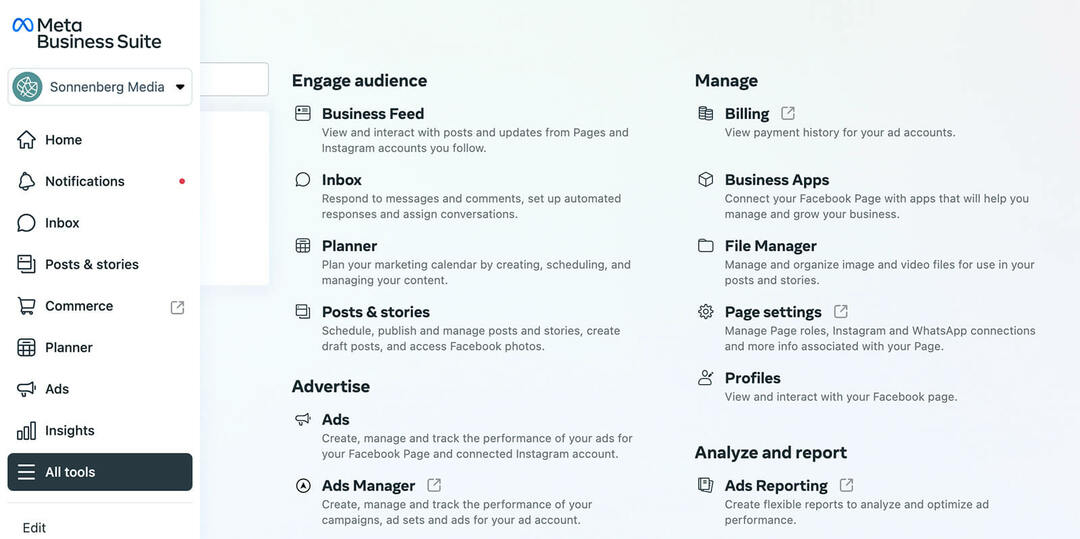
Business Suite tarjoaa yhdellä napsautuksella pääsyn käytännössä kaikkiin Meta-työkaluihin, joita tarvitset yrityksesi hoitamiseen. Tämä tarkoittaa, että voit helposti priorisoida tulostapahtumat, määrittää verkkokaupan ja hallita rooleja ja käyttöoikeuksia työkalun päävalikosta.
Kuinka perustaa ja käyttää Meta Business Suitea Facebook-sivun ja Instagram-tilin hallintaan
Seuraa alla olevia ohjeita aloittaaksesi Facebook- ja Instagram-tilien hallinnan Meta Business Suitella. Vaikka voit suorittaa useimmat näistä tehtävistä mobiilisovelluksessa, työnkulku voi olla kömpelö. Joten käytämme tässä opetusohjelmassa Business Suiten työpöytäversiota.
#1: Kutsu Työtoverit Business Suiteen
Aloita kutsumalla tiimisi työskentelemään kanssasi Business Suitessa. Avaa Business Suite ja valitse oikea Meta-yritystili vasemman yläkulman pudotusvalikosta. Napsauta sitten vasemmassa alakulmassa olevaa rataskuvaketta avataksesi tilin asetukset.
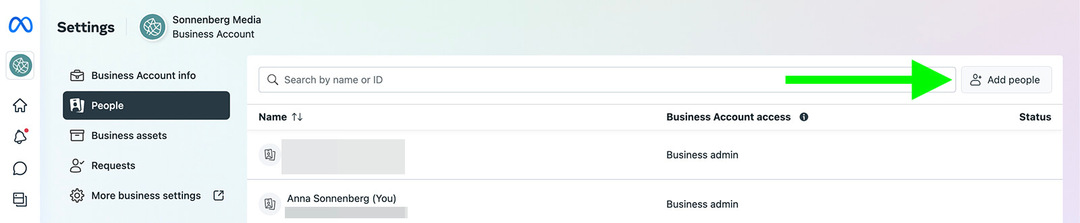
Napsauta Ihmiset-välilehteä tarkistaaksesi tai lisätäksesi tiimiisi. Kutsu toinen tiimin jäsen napsauttamalla oikeassa yläkulmassa olevaa Lisää ihmisiä -painiketta. Muista, että jokaisella yritystilillä tulee olla vähintään kaksi järjestelmänvalvojaa. Tämän lisäksi on yleensä parasta antaa ihmisille työntekijän käyttöoikeudet tai jokin muu rajoitettu käyttöoikeus.
Opas liiketoiminnan tulevaisuuteen

Web3:n renessanssi avaa uusia mahdollisuuksia yrittäjille, tekijöille ja markkinoijille, jotka ovat valmiita omaksumaan muutokset. Mutta keneen voit luottaa?
Esittelyssä Crypto Business Conference; ensiluokkainen tapahtuma kaikille, jotka haluavat oppia saattamaan Web3:n toimimaan yrityksensä hyväksi.
Liity kanssamme aurinkoiseen San Diegoon, Kaliforniaan, kaikkien aikojen ensimmäiseen kryptokonferenssiin liike-elämän pioneereille… ei rahoitus- ja teknologianörteille. Saat toimivia, liiketoimintaa rakentavia ideoita todistetuilta innovoijilta – ilman teknistä ammattikieltä.
VANADA ISTUISI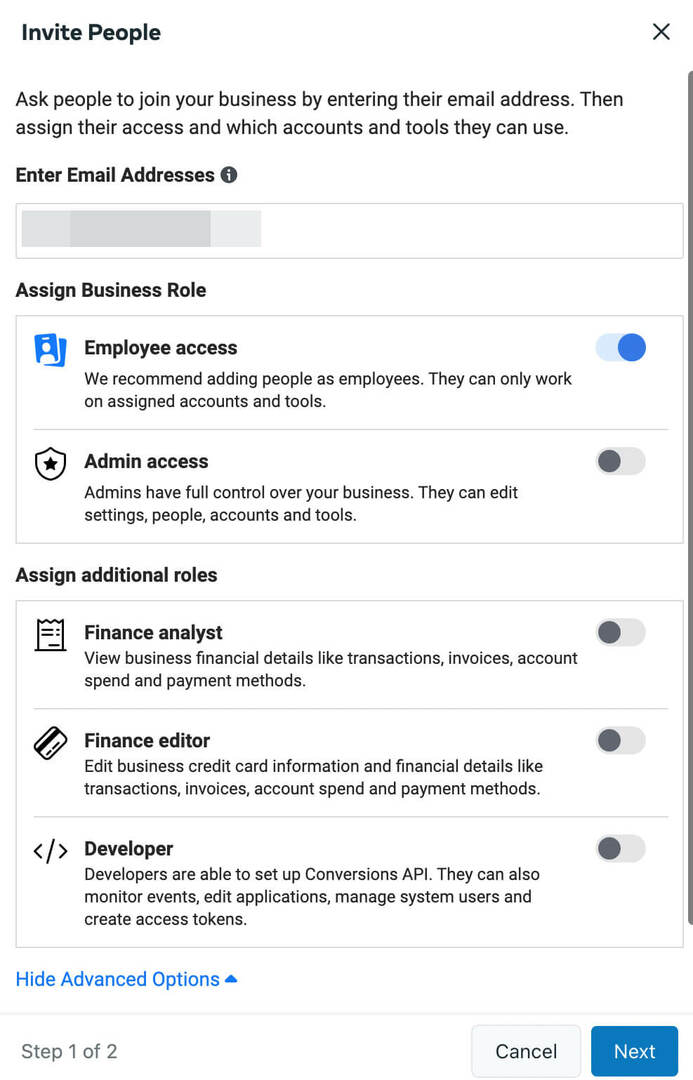
Jos olet jo lisännyt Facebook-yrityssivuja tai muuta sisältöä yritystilillesi, voit valita kullekin käyttöoikeustason. Jos et ole vielä valmis määrittämään omaisuutta, napsauta Lähetä kutsu ja määritä loput myöhemmin. Katso alta vaihe 6 suositusten saamiseksi.
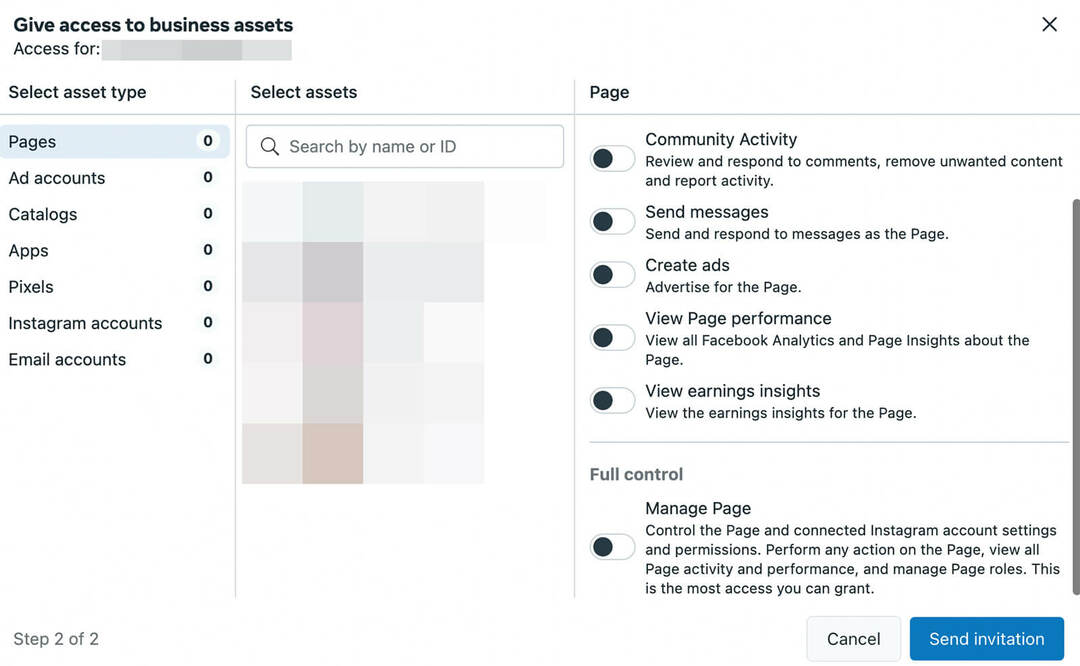
#2: Lisää Facebook-sivuja Business Suiteen
Voit hallita Facebook-yrityssivua Business Suitessa valitsemalla Business Assets -välilehden. Napsauta sitten Sivut nähdäksesi sivut, jotka yritystilisi jo omistaa tai joita käytät. Lisää tilillesi toinen sivu napsauttamalla oikeassa yläkulmassa olevaa Lisää omaisuutta -painiketta. Valitse sitten Facebook-sivu.
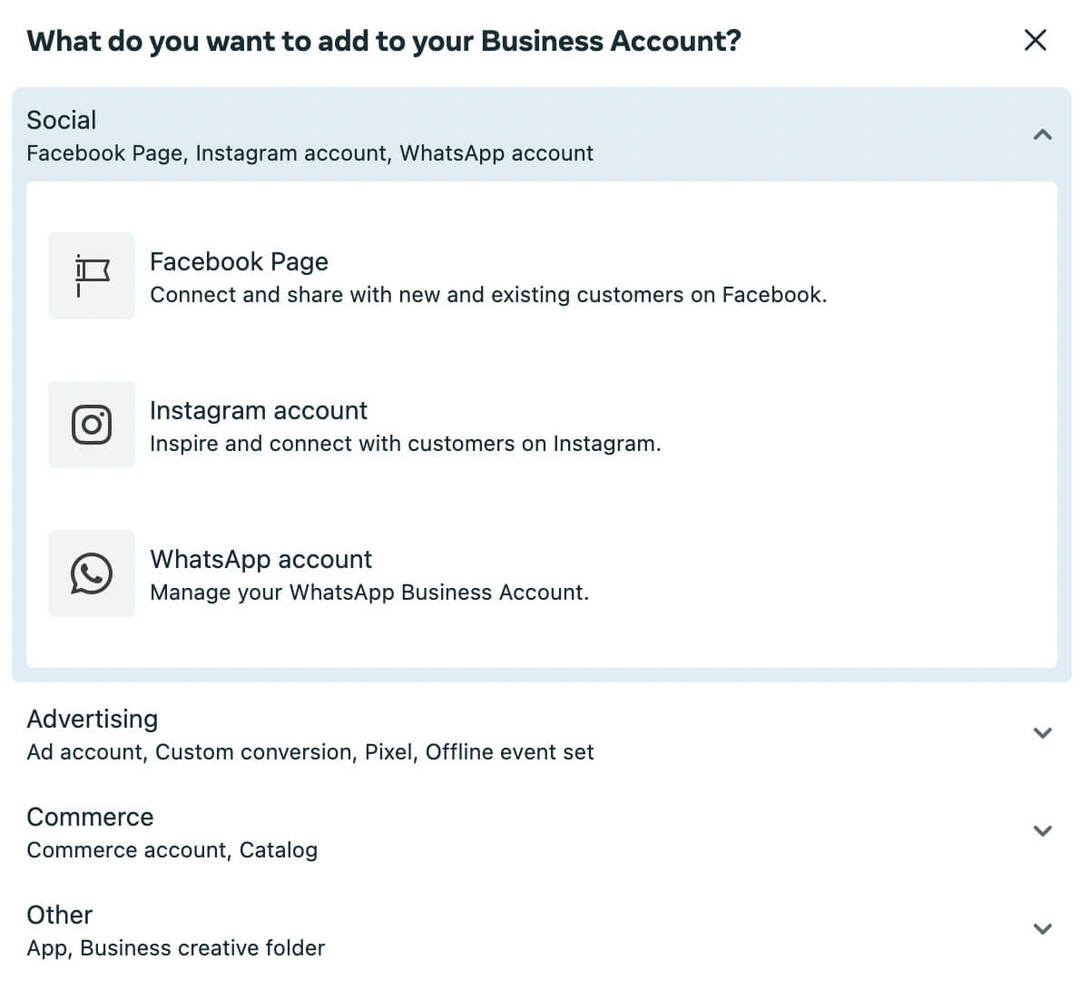
Täällä voit luoda täysin uuden sivun yrityksellesi tai siirtää olemassa olevan sivun Meta-yritystilillesi. Jos työskentelet toimistossa, voit myös pyytää jakamaan asiakkaan Facebook-sivun, jolloin tiimisi pääsee käsiksi ilman, että se ottaisi sitä kokonaan haltuunsa.
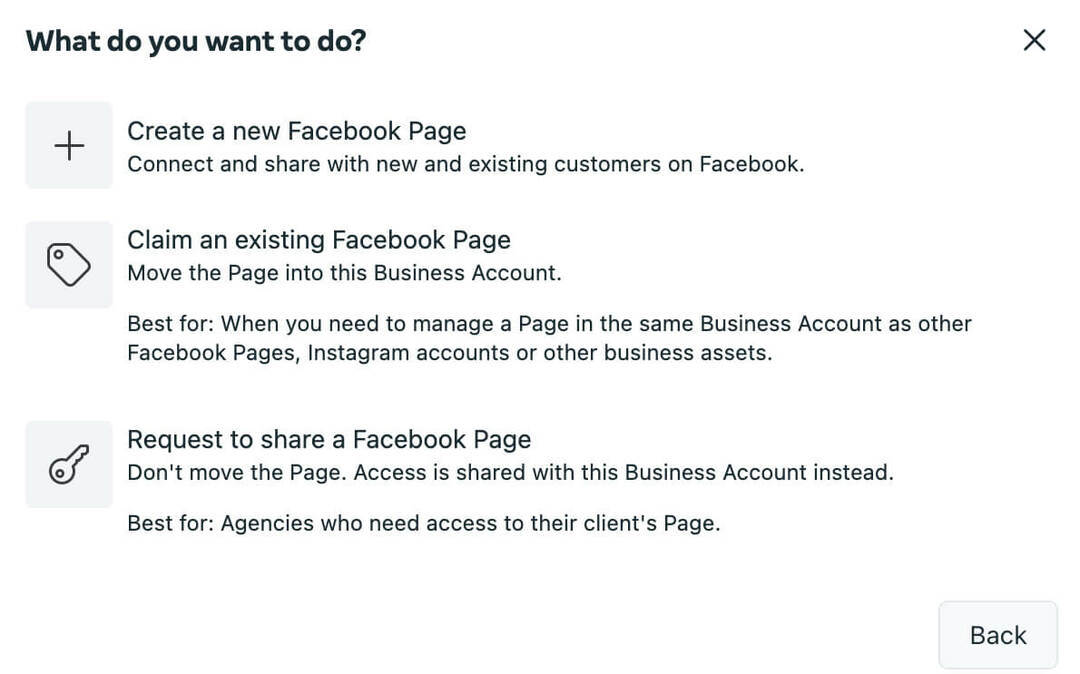
Kun olet lisännyt Facebook-yrityssivun tilillesi, voit hallita, ketkä tiimin jäsenet pääsevät käyttämään sitä. Katso vaihe 6 alla saadaksesi täydellisen esittelyn.
#3: Lisää Instagram-tilejä yritykseen Sviitti
Muutamalla napsautuksella voit myös lisätä Instagram-tilejä Business Suiteen. Napsauta Business Assets -välilehdellä Lisää omaisuutta -painiketta. Valitse sitten Instagram-tili ja hyväksy ehdot.
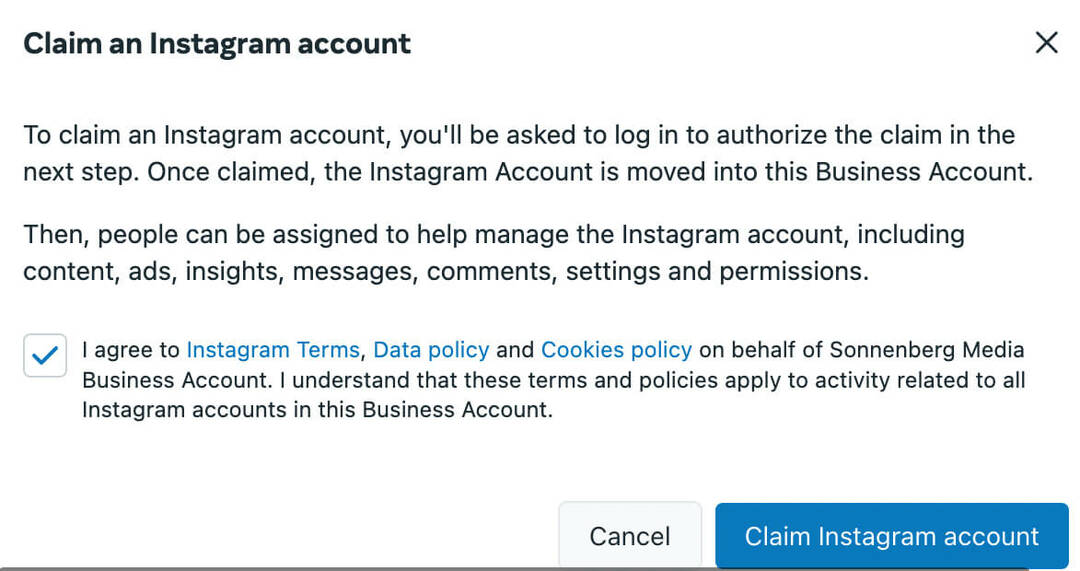
Kun napsautat Lunasta Instagram-tili -painiketta, sinua pyydetään kirjautumaan sisään Instagram-tiliin, jonka haluat lisätä Business Suiteen. Sitten voit jakaa käyttöoikeuden tiimin jäsenten kanssa tarpeen mukaan.
#4: Liitä WhatsApp-tilit Business Suiteen
Voit myös lisätä WhatsApp-yritystilejä Business Suiteen. Napsauta Lisää omaisuutta -painiketta ja valitse WhatsApp-tili. Sinut ohjataan automaattisesti yritysasetuksiin viimeistelemään määritys.
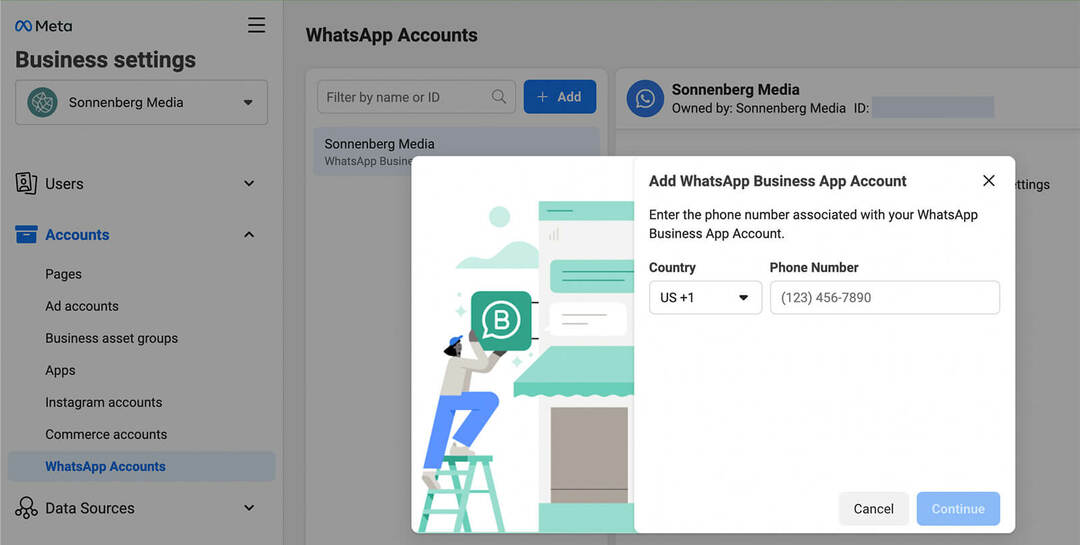
Napsauta Lisää-painiketta ja kirjoita puhelinnumero, joka liittyy liitettävään WhatsApp-tiliin. Kirjoita sitten saamasi vahvistuskoodi WhatsApp-tilillesi. Saat vahvistuksen ja näet WhatsApp-tilin Business Suitessa.
#5: Hallinnoi mainostiliäBusiness Suitessa
Business Suiten avulla voit myös lunastaa ja jakaa mainostilejä yrityksellesi tai asiakkaillesi. Napsauta Lisää omaisuutta -painiketta ja avaa Mainosvalikko. Valitse sitten Mainostili ja valitse, haluatko lunastaa, jakaa vai luoda uuden tilin.
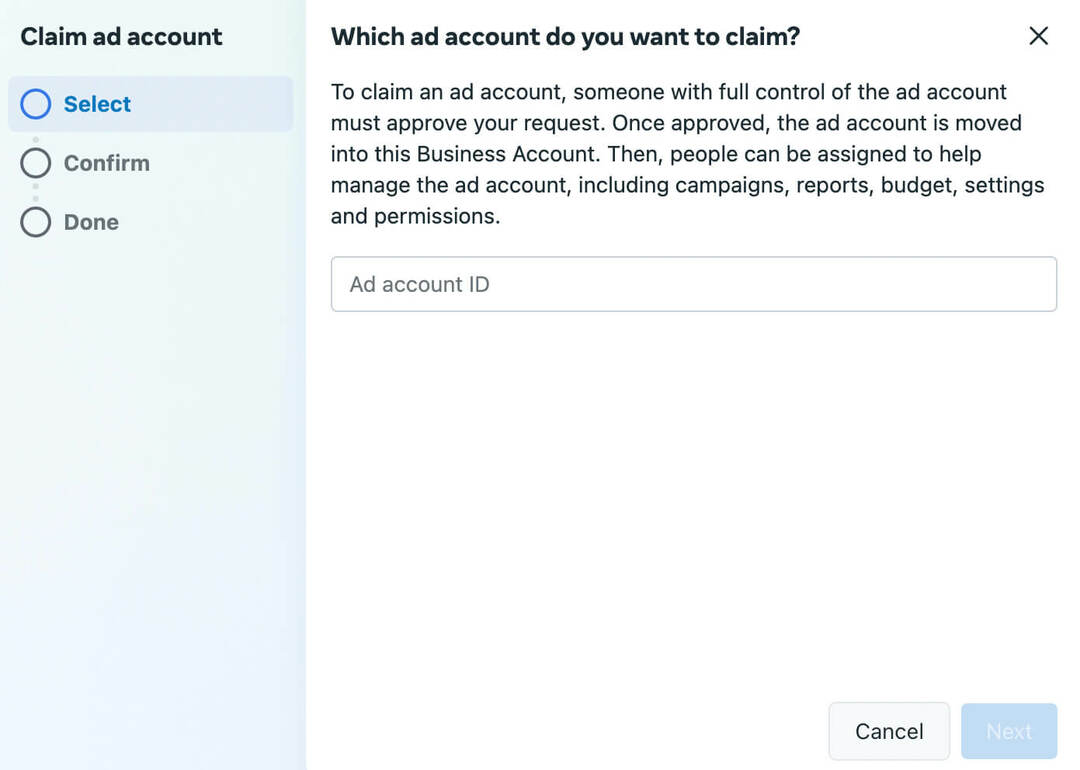
Voit lunastaa tai luoda mainostilejä poistumatta Business Suitesta. Mutta jos sinun on jaettava mainostili, sinut ohjataan automaattisesti yritysasetuksiin. Siellä voit pyytää pääsyä asiakastileihin noudattamalla ohjeita.
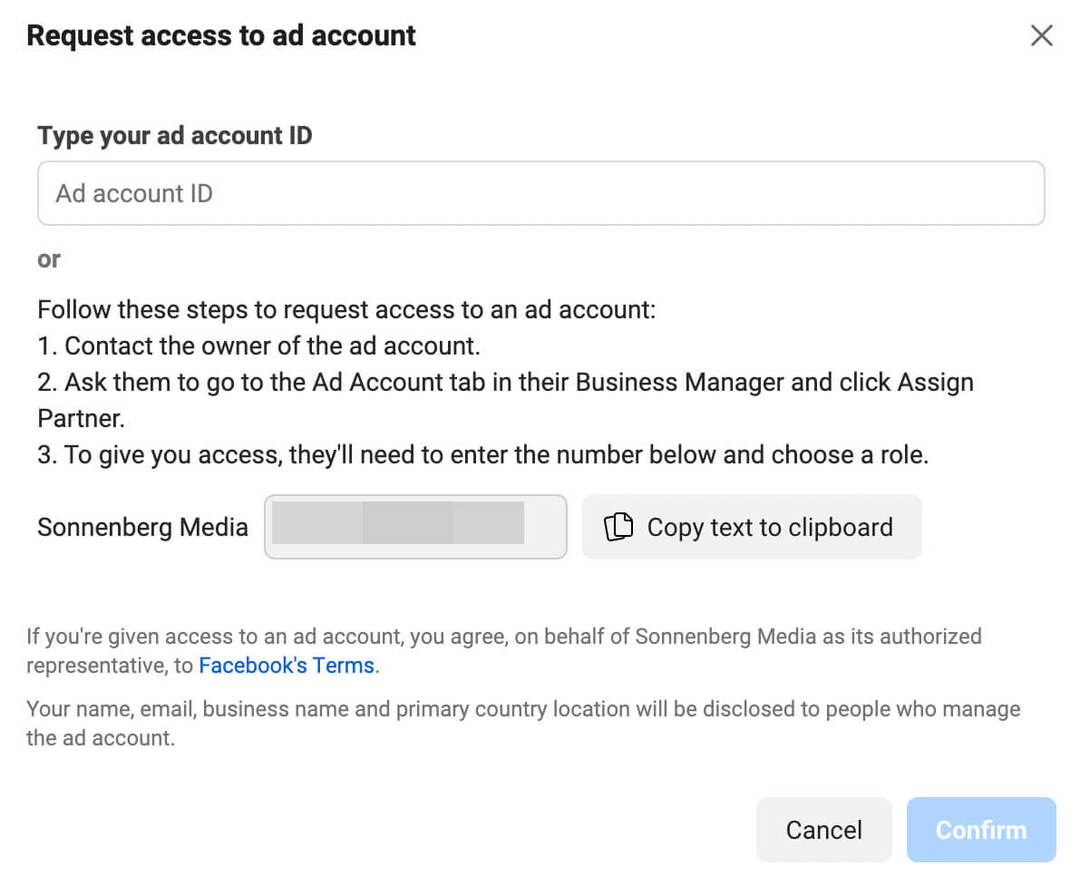
#6: Määritä rooleja ja käyttöoikeuksia kollegoille
Nyt kun olet lisännyt Business Suiteen Facebook-yrityssivun, Instagram-tilin ja muuta sisältöä, voit määrittää roolit jokaiselle tiimin jäsenelle. Katsotaanpa ensin, kuinka voit määrittää käyttöoikeudet kullekin omaisuudelle.
Valitse Business Suiten Business Assets -välilehdeltä sivu tai tili, jota haluat hallita. Valitse sitten Sivun käyttö -välilehti ja napsauta Lisää ihmisiä -painiketta. Voit antaa kollegoille täyden käyttöoikeuden tilille vaihtamalla Hallinnoi sivua -kytkintä. Tai voit valita yksittäisiä käyttöoikeuksia yhteisön johtajille, mainostajille ja analyytikoille.
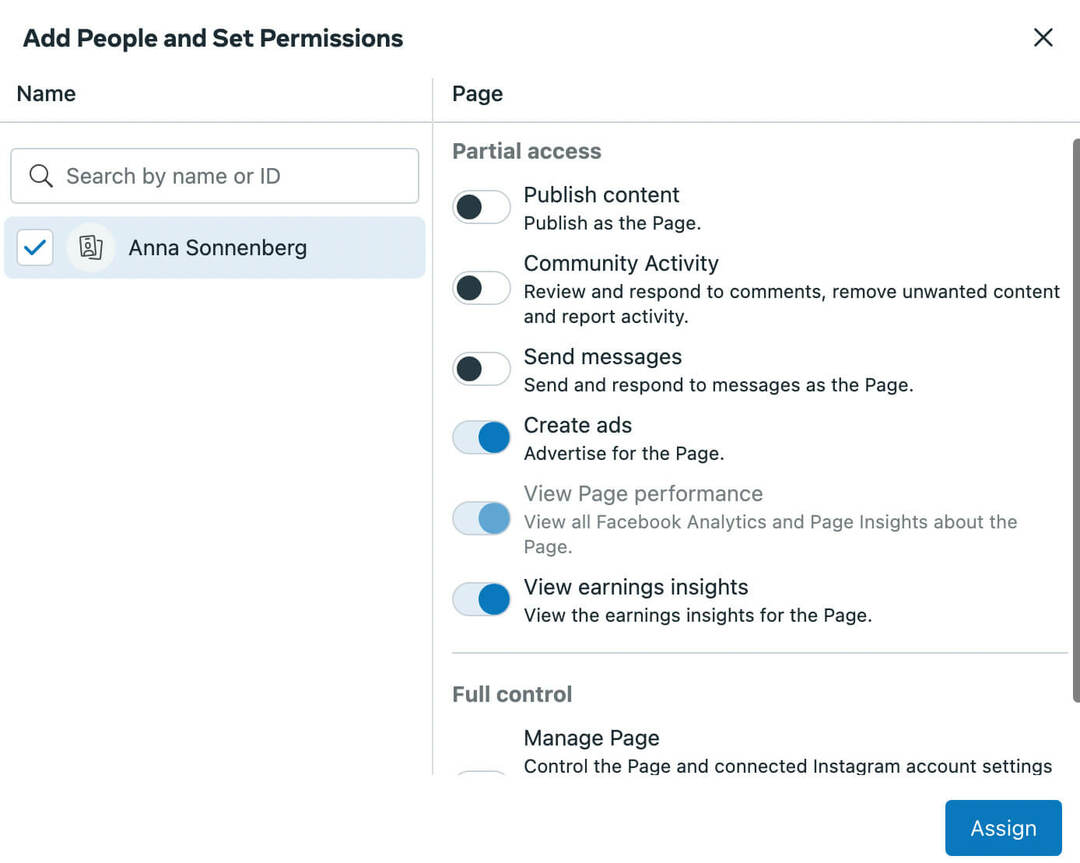
Vaihtoehtoisesti voit hallita jokaisen tiimisi henkilön käyttöoikeuksia. Jos sinulla on paljon omaisuutta annettavaksi uudelle tiimin jäsenelle, tämä työnkulku on paljon nopeampi.
Avaa Business Suiten asetuksissa Henkilöt-välilehti ja valitse tiimin jäsen. Voit määrittää uuden roolin napsauttamalla oikeassa yläkulmassa olevaa Assign Assets -painiketta. Tarkista jokainen omaisuustyyppi ja valitse resurssit, jotka haluat määrittää.

Valitse oikea käyttöoikeustaso kullekin omaisuudelle. Napsauta sitten Tallenna-painiketta ottaaksesi asetukset käyttöön.
Käynnistä sosiaaliset projektit nopeammin ja helpommin
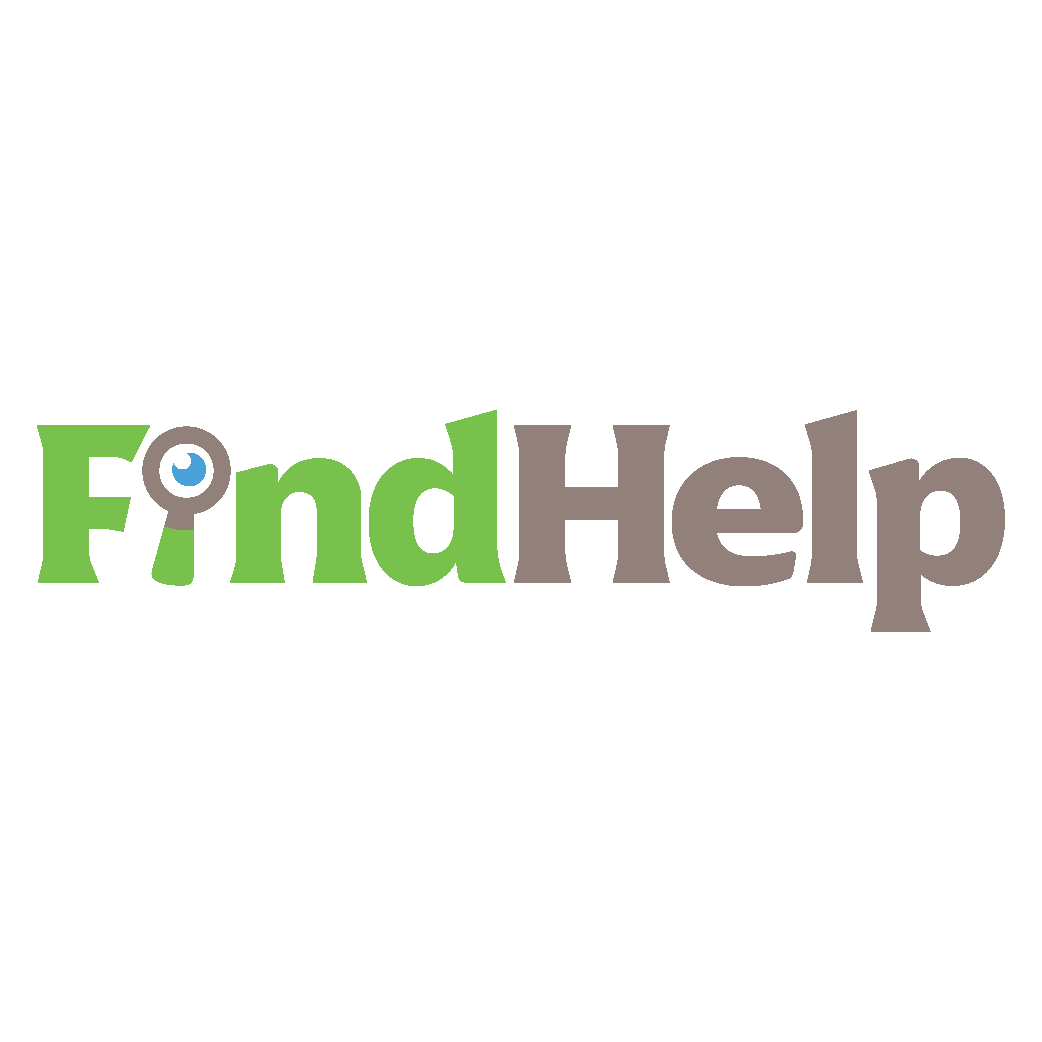
Etsitkö sisällöntuottajaa, kampanjapäällikköä tai strategia sosiaalisiin kanaviin tai erikoisprojektiisi?
Löydä oikea asiantuntija monimutkaisimpaankin projektiin tai kampanjaan vain muutamalla napsautuksella uudella FindHelp-markkinapaikallamme. Sinulla on enemmän aikaa keskittyä muihin liiketoiminta-alueisiin tinkimättä sosiaalisesta läsnäolostasi. Selaa korkeasti koulutettuja Facebook- ja Instagram-asiantuntijoita jo tänään.
ETSI APUA TÄNÄÄN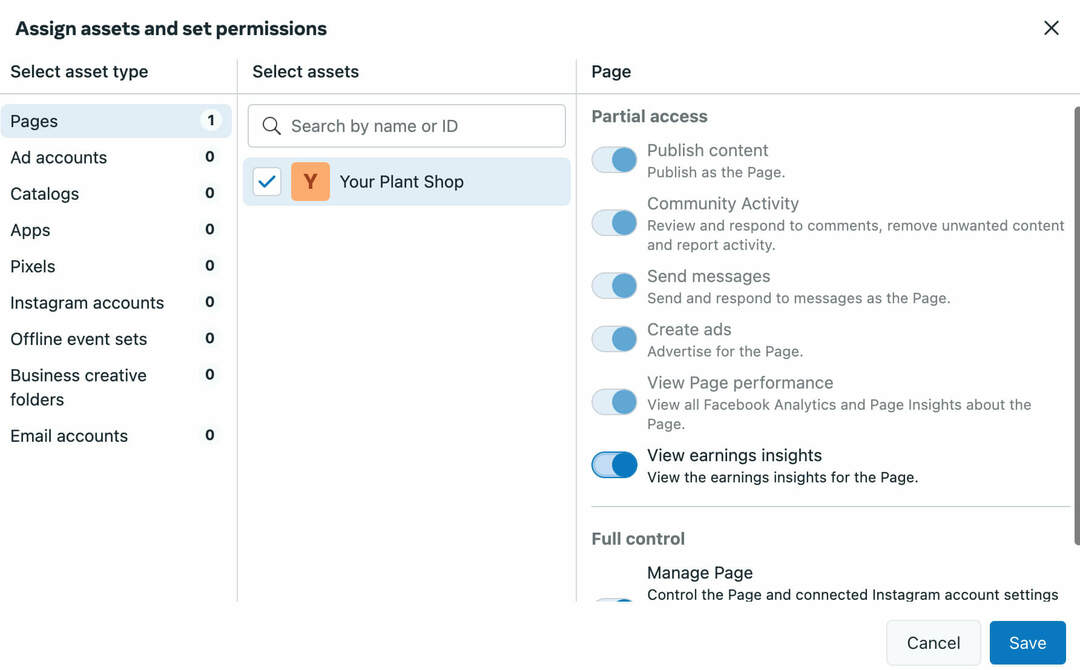
#7: Luettelo palvelut Business Suitessa
Jos hallinnoit palvelupohjaisen yrityksen markkinointia, sinulla on mahdollisuus listata kaikki tarjouksesi Facebook-yrityssivullasi. Näin voit saada huomion ja houkutella lisää asiakkaita.
Voit määrittää palvelut Business Suitessa avaamalla Kaikki työkalut -valikon ja valitsemalla Palvelut. Napsauta sitten Lisää palvelu -painiketta.
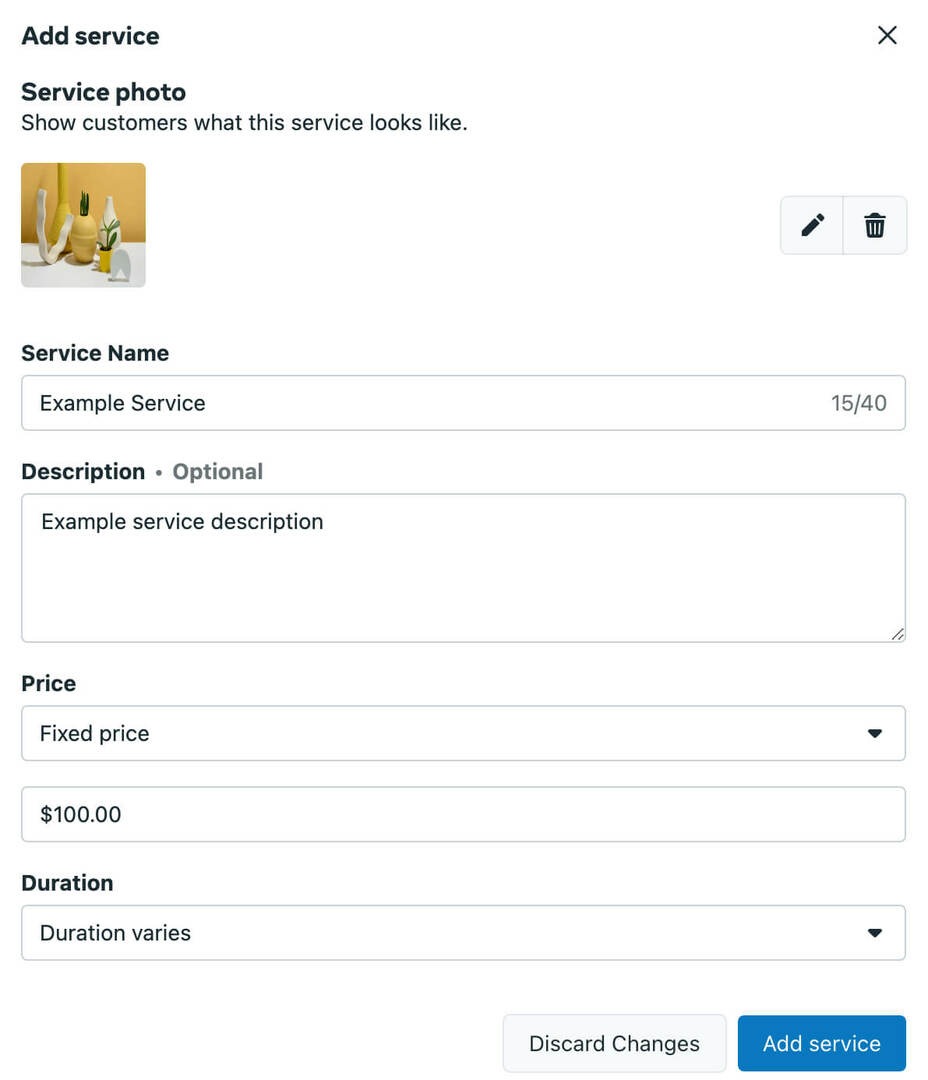
Lisää nimi ja kuvaus, lataa kuva ja aseta hinta ja kesto.
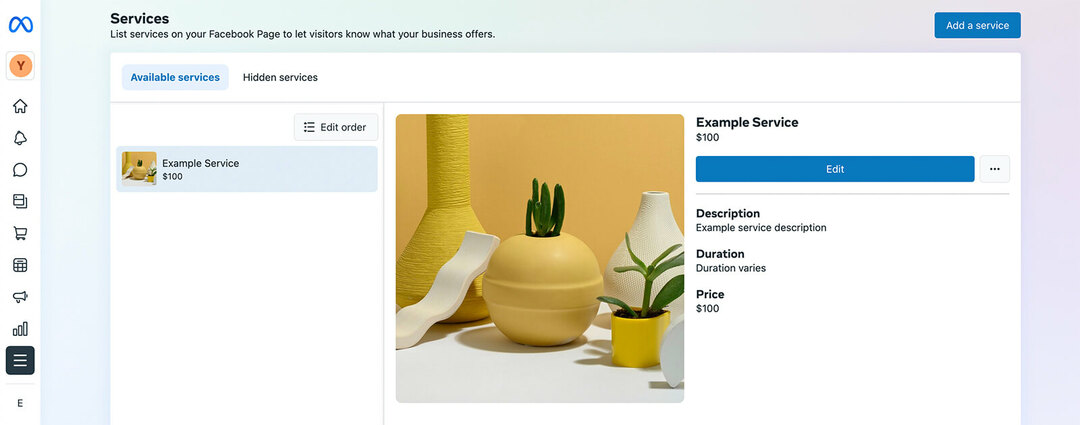
#8: Vastaa tapaamispyyntöjä Business Suitessa
Business Suiten avulla voit tehdä muutakin kuin vain listata palvelujasi. Voit myös ottaa vastaan ajanvarauspyyntöjä ja varata palveluita. Voit määrittää tapaamisen varauksen avaamalla Business Suiten Kaikki työkalut -valikon ja valitsemalla Tapaamiset.
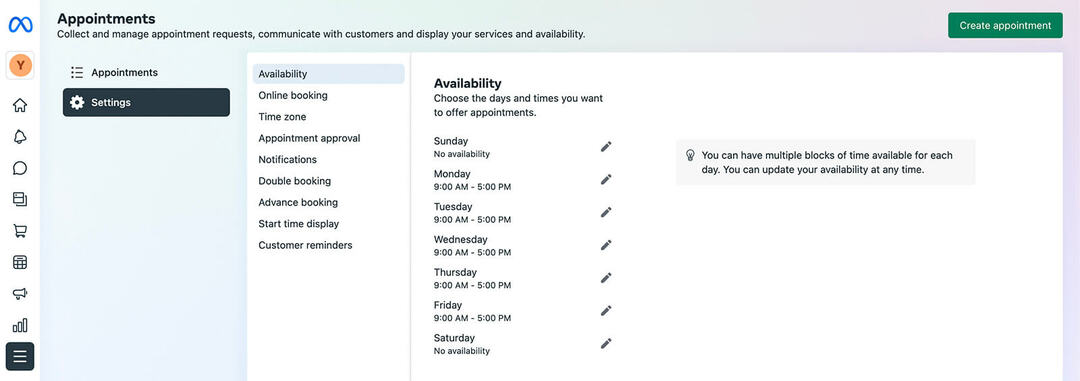
Avaa sitten Asetukset-välilehti ja määritä tapaamiset. Voit määrittää saatavuuden, määrittää tapaamisen hyväksymis- ja ilmoitusasetukset ja automatisoida muistutuksia. Kun asiakkaat varaavat aikoja, voit tarkistaa ja vahvistaa ne Ajanvaraukset-välilehdellä.
#9: Määritä Business Apps Business Suitessa
Meta Business Suite tarjoaa runsaasti sisäänrakennettuja työkaluja yrityksesi markkinointiin. Mutta monissa tapauksissa voit saada enemmän tapaamisia, myydä enemmän tuotteita tai tuottaa parempia mainoksia Metan yrityssovellusvalikoiman avulla.
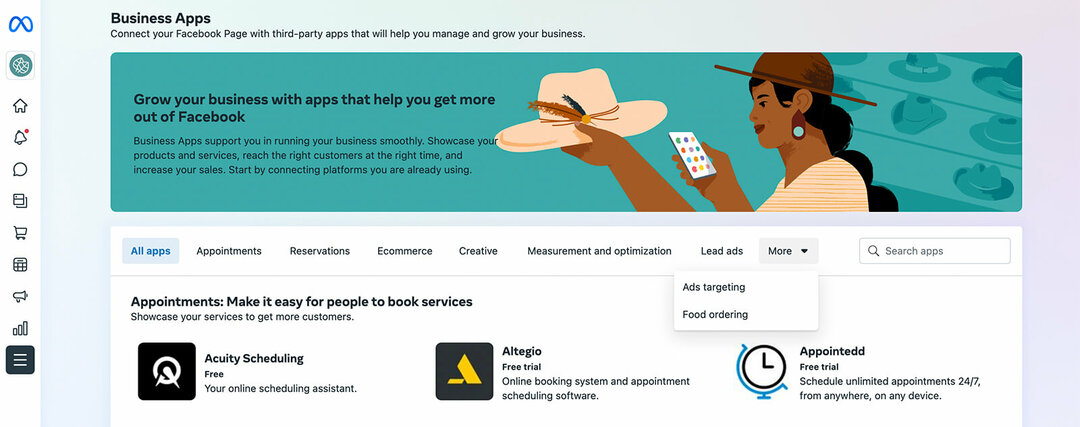
Voit selata vaihtoehtoja avaamalla Business Suiten Kaikki työkalut -valikon ja valitsemalla Business Apps. Voit esimerkiksi käyttää Acuityn kaltaisia sovelluksia ajan lukitsemiseen kalenteriisi tai Freshan kaltaisia sovelluksia salonki- ja kylpylätapaamisten hallintaan. Voit myös käyttää sovelluksia, kuten Reserveout ja Resy, ravintolavarauksiin.
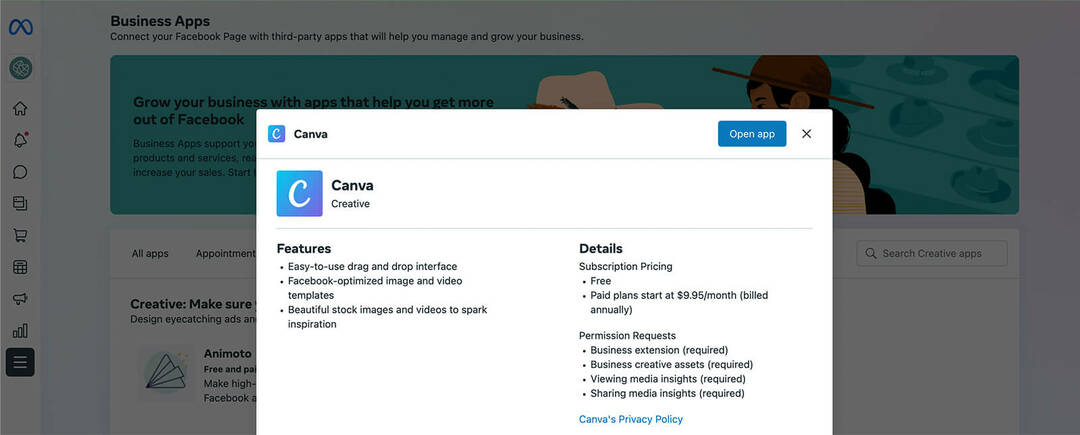
Business Suite yhdistää myös suunnittelusovelluksiin, kuten Canvaan ja Vimeoon, auttaakseen sinua kehittämään houkuttelevampia luovia resursseja. Aloita minkä tahansa näistä sovelluksista avaamalla se Business Apps -valikosta, napsauttamalla Avaa sovellus -painiketta ja määrittämällä tilisi seuraamalla ohjeita. Huomaa, että monet näistä sovelluksista ovat ilmaisia, mutta jotkut vaativat maksullisen tilauksen.
#10: Rakennetiedostonhallinta ja Creative Asset Access Business Suitessa
Riippumatta siitä, haluatko käyttää jotakin luovista yrityssovelluksista, voit järjestää luovia resursseja Business Suite -työkalujen avulla. Business Suiten tiedostonhallinnan käyttäminen auttaa pitämään silmällä hyväksyttyjä mainoksia ja varmistamaan, että kaikki tiimisi jäsenet käyttävät oikeita resursseja.
Valitse Kaikki työkalut -valikosta Tiedostonhallinta. Napsauta sitten Luo kansio -painiketta aloittaaksesi. Anna kansiolle nimi ja lisää valinnainen kuvaus. Voit luoda kansioita kampanjoille, teemoille, vuodenajoille, sosiaalisille kanaville tai muille luokille, jotka auttavat tiimiäsi pysymään järjestyksessä. Lataa kuvia tai videoita napsauttamalla Lisää tiedostoja -painiketta.
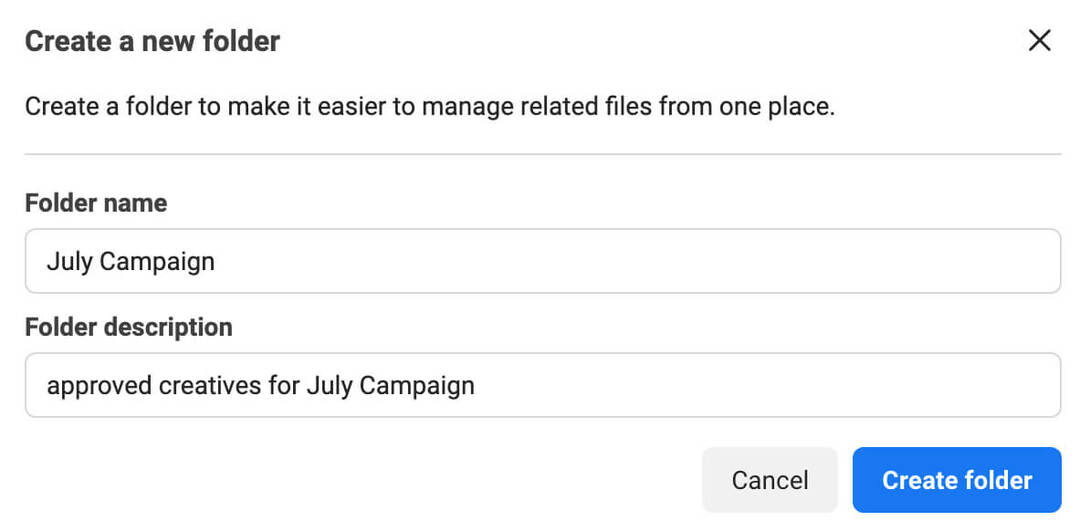
Voit luoda viestejä tai tarinoita suoraan tiedostonhallinnasta tai voit valita tiedostonhallintaan lataamasi sisällöt suoraan Business Suiten sisällönluontityökalusta (katso lisätietoja alta).
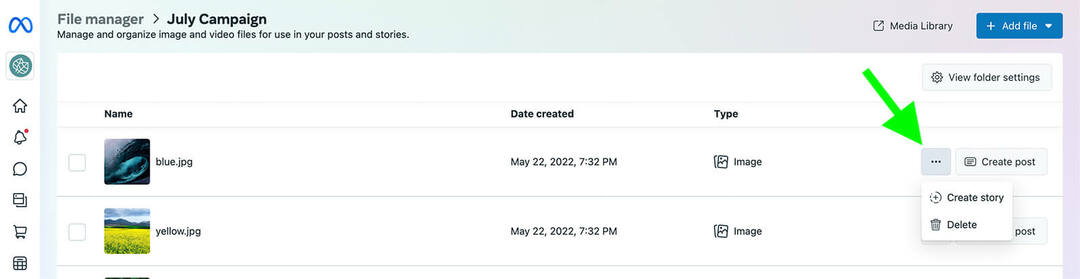
Jos haluat jakaa tiedostonhallintakansioita tiimisi kanssa, napsauta Näytä kansioasetukset -painiketta oikeassa yläkulmassa ja valitse sitten Muokkaa kansion käyttöoikeuksia. Sinut ohjataan yritysasetuksiin, jossa voit lisätä ihmisiä kansioon. Vaihtoehtoisesti voit siirtyä Business Suite -asetusten Business Assets -välilehdelle ja lisätä ihmisiä kansioon poistumatta Business Suitesta.
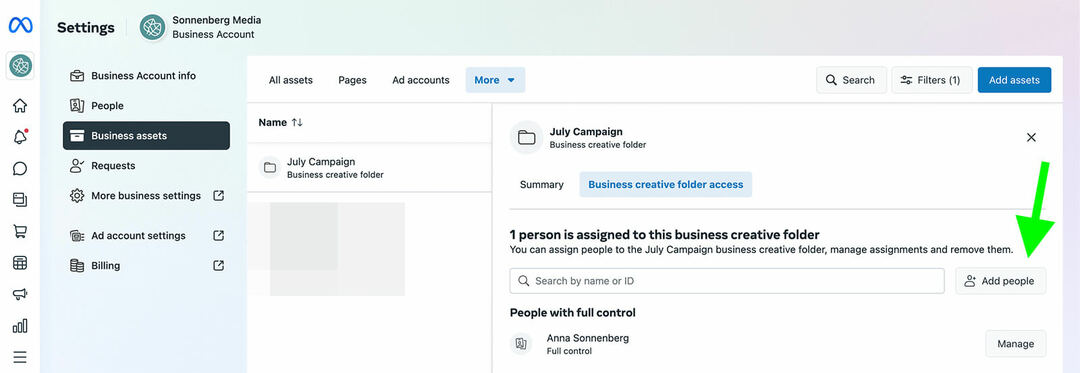
#11: Suunnittele, Luonnos, Julkaise ja Suunnitteledule sosiaalisen median sisältö Business Suitessa
Luo sisältöä tiimisi kanssa avaamalla Business Suiten Planner-välilehti. Voit napsauttaa Luo-painiketta oikeassa yläkulmassa tai valita minkä tahansa päivän kalenterista. Sitten voit luoda Facebook- ja Instagram-postauksia joko samanaikaisesti tai erikseen.
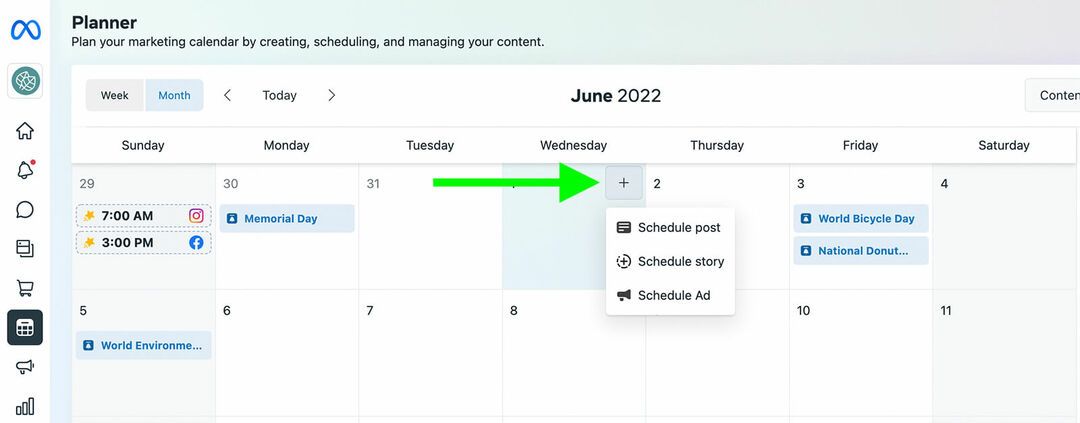
Jos haluat käyttää tiedostonhallinnassa järjestämiäsi mainoksia, käytä Lisää valokuva- tai Lisää video -kohdan avattavaa valikkoa ja valitse Lisää tiedostonhallinnasta. Jos et voi päättää, mitä mainosta tai kopiota haluat käyttää, hyödynnä sisäänrakennettua A/B-testivaihtoehtoa (saatavilla vain Facebookissa). Voit luoda enintään neljä versiota ja antaa Metan määrittää voittajan.
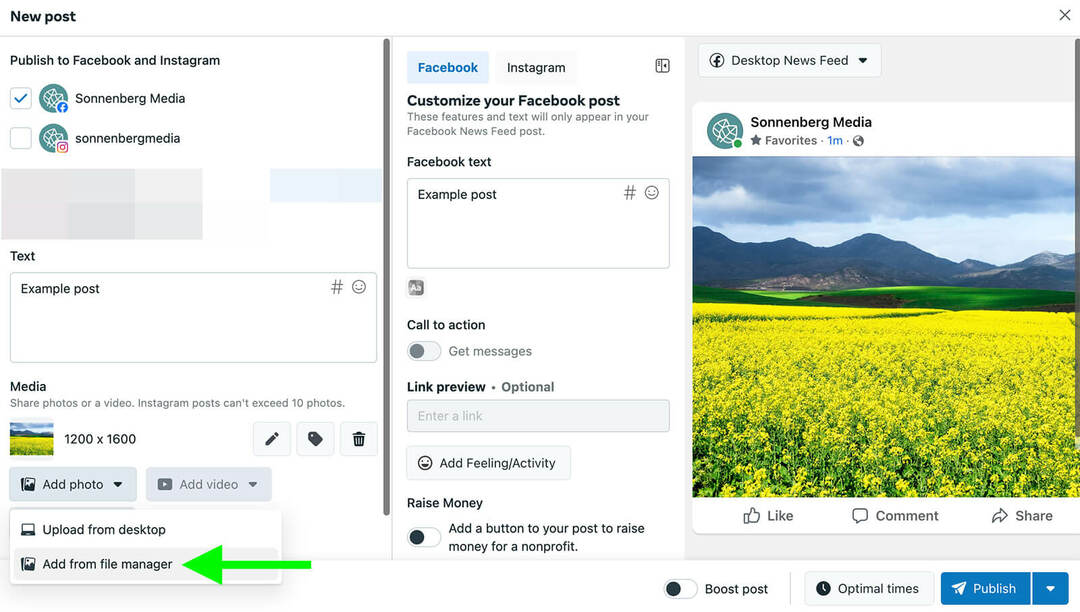
Riippumatta siitä, oletko määrittänyt A/B-testin, voit ajoittaa, julkaista tai tallentaa julkaisun luonnoksena. Voit myös käyttää Business Suiten Optimal Times -ominaisuutta ajoittaaksesi sisällön ihanteelliseen aikaan yleisöllesi.
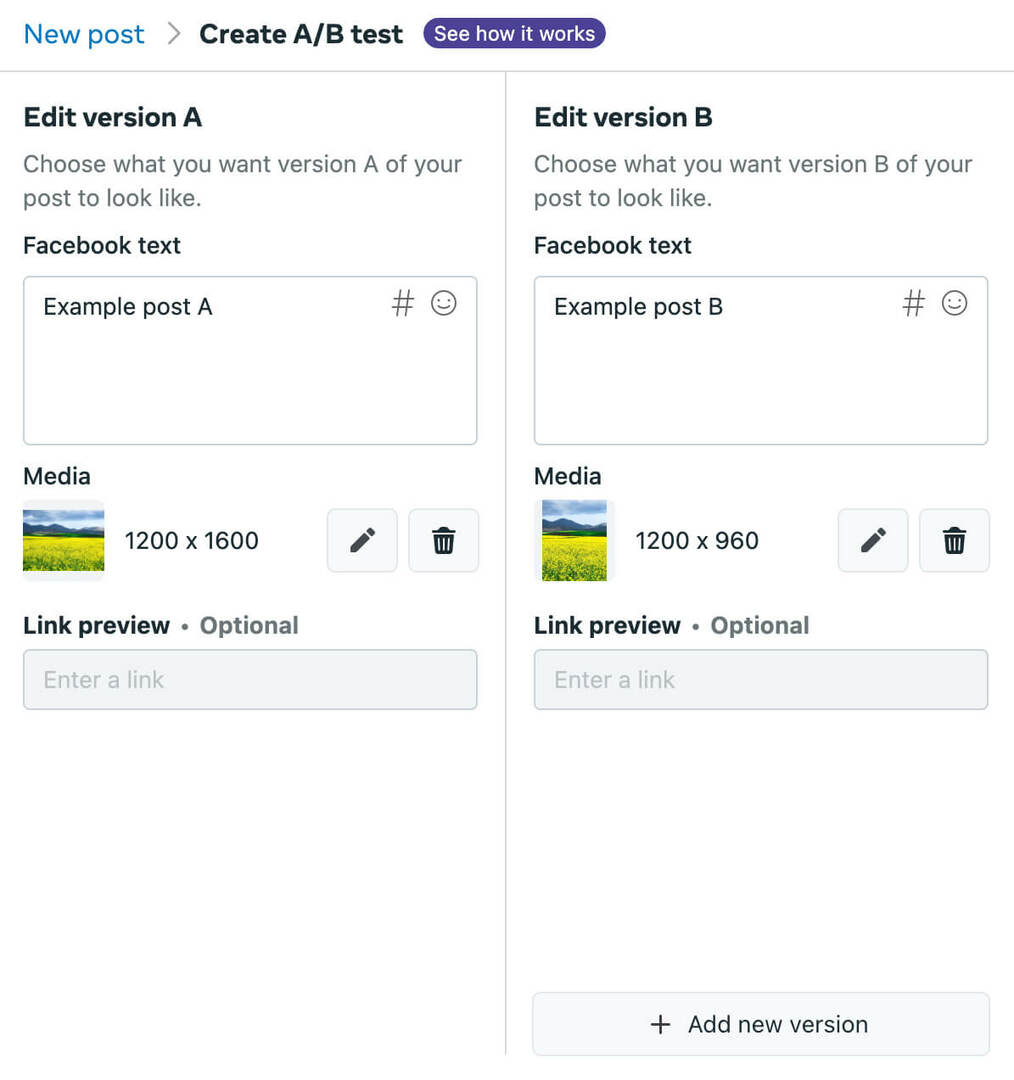
Käytä suunnittelijan hetket-ominaisuutta avuksesi sisällön suunnittelussa. Napsauta mitä tahansa automaattisesti luoduista hetkistä aloittaaksesi postauksen luomisen aiheesta. Vaihtoehtoisesti napsauta Katso mallit -painiketta päästäksesi Vimeo-videomalleihin, joiden avulla voit aloittaa.
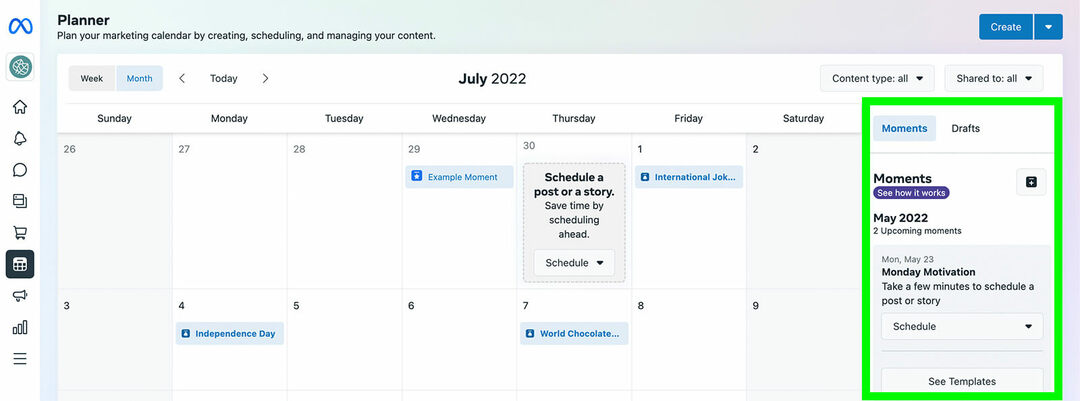
Voit myös luoda hetkiä omalle yrityksellesi napsauttamalla pluskuvaketta. Tiimi voi käyttää näitä hetkiä muistutuksena organisaatiosi kannalta oleellisesta kausiluonteisesta sisällöstä. Sitten voit napsauttaa sitä aloittaaksesi viestin luomisen välittömästi.
#12: Hallinnoi Facebookin ja Instagramin sitoutumista Business Suitessa
Business Suiten avulla voit hallita sekä Facebookin että Instagramin sitoutumista. Saapuneet-välilehti järjestää kaikki kommentit ja viestit kahdelta alustalta yhteen kansioon. Voit myös valita yksittäisiä kansioita käsitelläksesi Messengeriä, Instagram Directiä tai kommentteja erikseen.
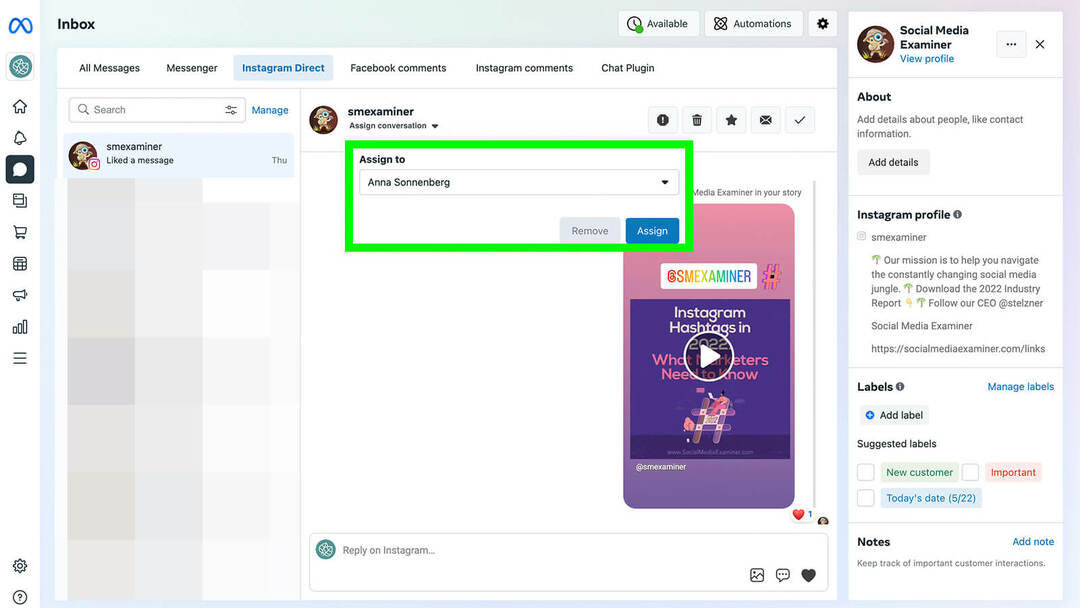
Voit hallita Business Suite -postilaatikkoasi tehokkaasti käyttämällä Määritä keskustelu -vaihtoehtoa varmistaaksesi, että jokainen postilaatikon kohde menee oikealle henkilölle. Voit myös käyttää sisäänrakennettua tarrojen ja muistiinpanojen järjestelmää seurataksesi asiakkaita, vaikuttajia ja käyttäjien luomaa sisältöä.
#13: Tarkista sosiaalisen median analyysi Business Suitessa
Voit tarkastella yleisön tehokkuutta ja yleisön kasvua napsauttamalla Business Suiten Insights-välilehteä. Yleiskatsaus-välilehden avulla saat lintuperspektiivistä näkemyksen tehokkuudestasi ja havaitset tavoittamiseen ja kasvuun liittyvät trendit.
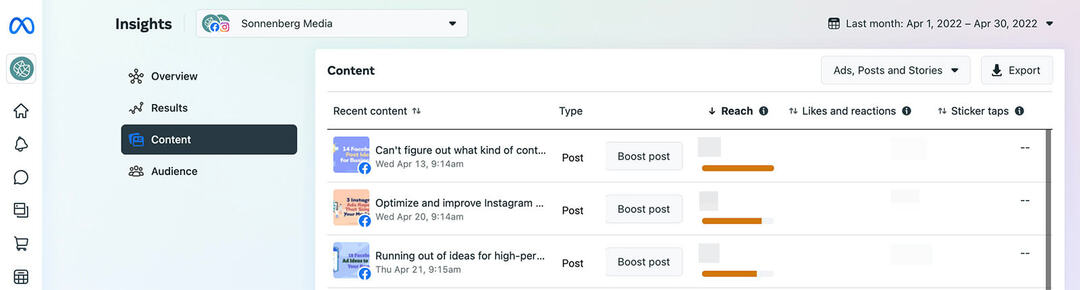
Napsauta sitten Tulokset-, Sisältö- ja Yleisö-välilehtiä nähdäksesi tarkemman kuvan saavutuksistasi. Esimerkiksi Sisältö-välilehdellä voit lajitella tietoja valitsemiesi mittareiden mukaan, mikä helpottaa parhaiten menestyneen sisällön löytämistä kattavuuden, napsautusten, kommenttien, jakojen tai muiden tiimillesi tärkeiden tietojen perusteella.
Voit myös käyttää Business Suiten sisäänrakennettua tavoitteiden asettamistyökalua pitääksesi tiimisi oikeilla jäljillä. Napsauta Uusi tavoite -painiketta ja aseta yleisöön tai kasvuun liittyvä tavoite, jonka haluat saavuttaa seuraavan 28 päivän aikana. Tarkista sitten Tilastot-välilehti säännöllisesti seurataksesi edistymistä.
Johtopäätös
Tämän Meta Business Suite -opetusohjelman avulla voit helposti määrittää sosiaalisen median hallintatyökalun tiimillesi. Kun olet lisännyt tiimisi ja suorittanut asetukset, voit alkaa käyttää Business Suitea sekä orgaanisten että maksullisten kampanjoiden hallintaan Facebook-yrityssivullasi ja Instagram-tililläsi.
Oletko kiinnostunut NFT: stä, DAO: sta ja Web3:sta?
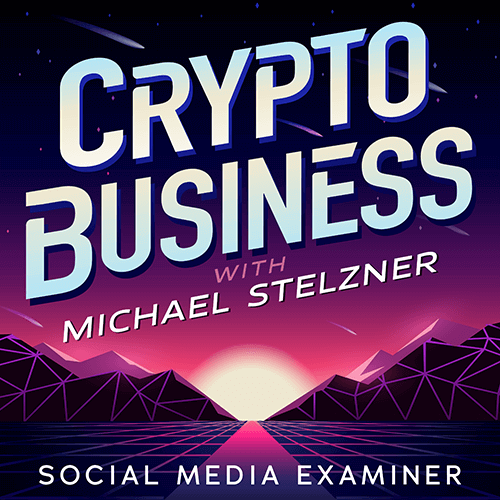
Seuraa Crypto Business podcastia saadaksesi selville, kuinka NFT: t, sosiaaliset tunnukset, DAO: t (ja paljon muuta) vaikuttavat yritykseesi lähitulevaisuudessa.
Joka perjantai isäntä Michael Stelzner haastattelee alan johtavia asiantuntijoita siitä, mikä toimii tällä hetkellä Web3:ssa ja mitä odottaa tulevaisuudessa, jotta voit valmistaa yrityksesi muutokseen, vaikka olisit kokonaisvaltainen aloittelija.
SEURAA ESITYSTÄ


